Maison >Les sujets >excel >Exemple d'analyse : comment utiliser la mise en forme conditionnelle pour créer un graphique éclair dans Excel
Exemple d'analyse : comment utiliser la mise en forme conditionnelle pour créer un graphique éclair dans Excel
- WBOYWBOYWBOYWBOYWBOYWBOYWBOYWBOYWBOYWBOYWBOYWBOYWBavant
- 2022-06-14 11:29:132793parcourir
Cet article vous apporte des connaissances pertinentes sur Excel. Il présente principalement des problèmes connexes sur la façon d'utiliser le formatage conditionnel pour créer un graphique à barres couplées, également appelés graphiques tourbillonnants, se caractérisent par la combinaison de deux ensembles de données. dans les directions gauche et droite le long de l'axe longitudinal au milieu. Examinons-les ensemble, j'espère que cela sera utile à tout le monde.
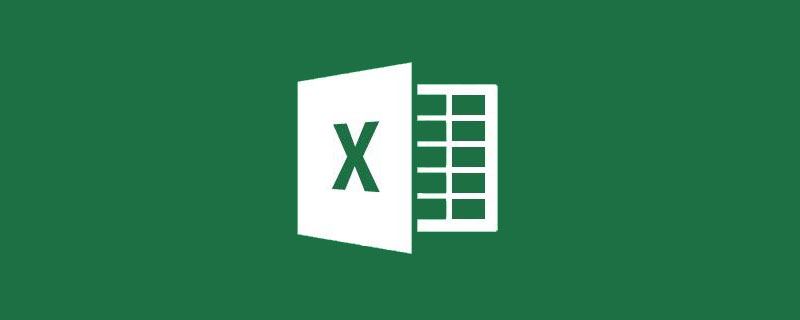
Recommandations d'apprentissage associées : Tutoriel Excel
En parlant des Jeux olympiques de Tokyo 2021, l'équipe masculine chinoise de football a battu l'équipe allemande 5:0. Les statistiques de chaque épreuve après le match sont les suivantes :
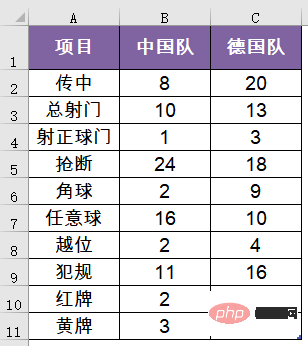 .
.
Afin de rendre ces données plus intuitives, nous pouvons ressembler à ceci :
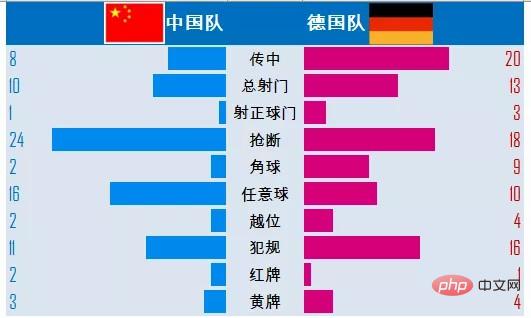
Il n'est en fait pas compliqué d'obtenir un tel effet dans Excel. Ensuite, Lao Zhu parlera avec vous des étapes spécifiques :
.Étape 1 :
Ajustez-le d'abord La structure des données place le projet entre les deux équipes.
Ensuite, ajustez la largeur de la colonne à 20 et définissez l'alignement des cellules respectivement à gauche et à droite.
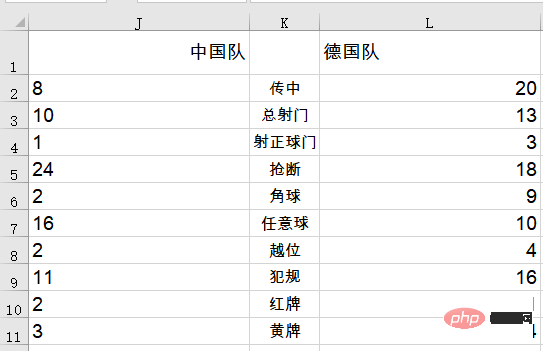
Étape 2 :
Sélectionnez la plage de données la plus à gauche J2:J11 et définissez le formatage conditionnel.
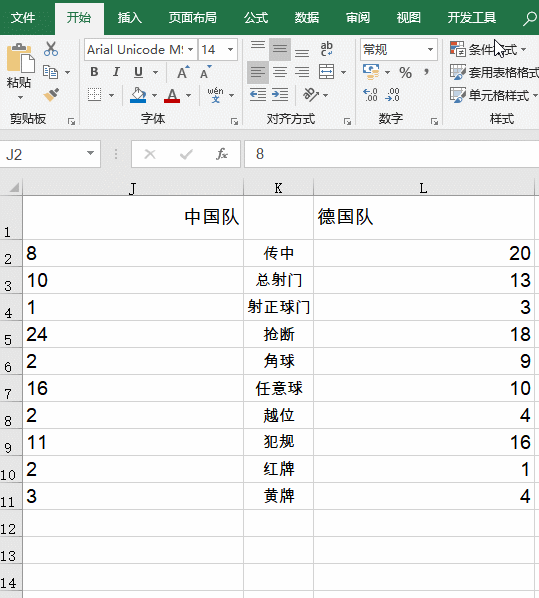
Étape 3 :
Sélectionnez la plage de données la plus à droite L2:L11 et définissez le formatage conditionnel.
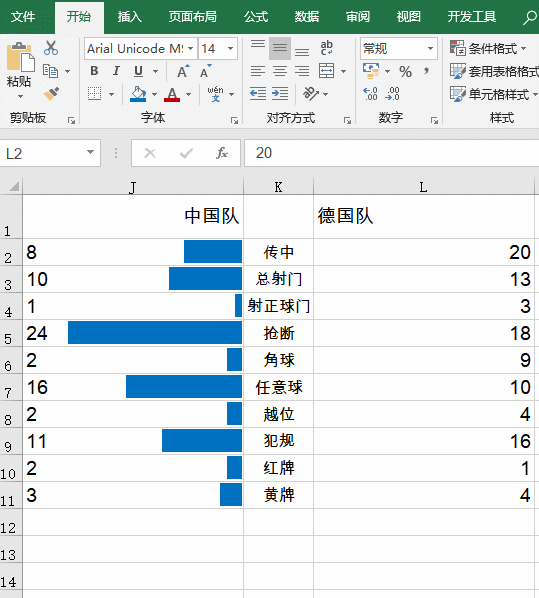
Étape 4 :
Définir le format de cellule.
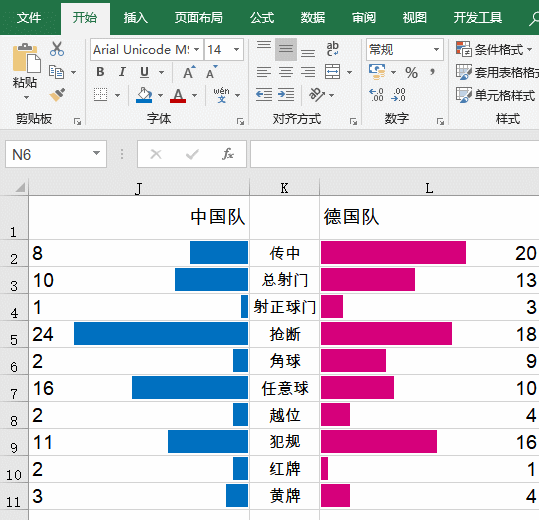
Continuer à embellir :
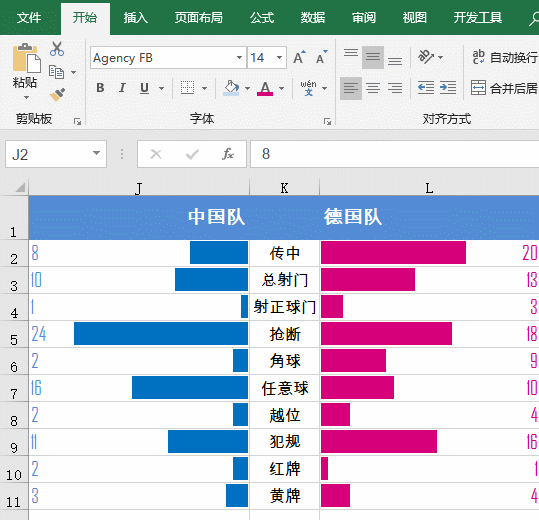
Après un simple traitement, il paraîtra immédiatement plus grand, n'est-ce pas ?
Ce type de graphique à barres appariées, également appelé graphique cyclonique, est caractérisé par deux ensembles de barres de données s'étendant dans les directions gauche et droite le long de l'axe vertical médian. Il est souvent utilisé pour comparer les données de deux types de choses dans différents projets, comme la proportion de soutien et d'opposition à un certain projet par différents groupes de réflexion, la comparaison de divers indicateurs techniques avant et après la transformation d'un certain équipement, etc. .
Recommandations d'apprentissage associées : Tutoriel Excel
Ce qui précède est le contenu détaillé de. pour plus d'informations, suivez d'autres articles connexes sur le site Web de PHP en chinois!
Articles Liés
Voir plus- Partage de compétences pratiques sur Excel : réaliser des diagrammes de Gantt dynamiques
- Comprendre les types de données d'Excel en un seul article
- Partage de compétences pratiques sur Excel : créer des menus déroulants efficaces de style recherche
- Résumé du calcul dans l'état de filtrage Excel
- Partage de compétences pratiques sur Excel : Comment réaliser un cryptage partiel des cellules

